在PowerPoint 2007里把PPT文档大局部转为PDF
时间:2023-7-31作者:未知来源:三度网教程人气:
- PowerPoint2007是Office2007办公软件中的主要组件之一,主要用于演示文稿的制作,在演讲,教学,产品演示等方面得到广泛的应用。PowerPoint2007继承了以前版本的各种优势,且在功能上有了很大的提高。习惯PowerPoint以前版本的人,对于PowerPoint2007全新的界面会很不适应,但其具有的优势注定了会成为以后的主流产品。初学这款软件的人,建议使用这个版本。
在Office 2007中,要把PPT转换成PDF格式很简单,但如果要把大量的PPT转换成PDF就是一件很难的事情了,因为PowerPoint2007(下文简称PPT2007)本身不支持批量转换,不过我们可以利用VBS在PPT2007的外部实现PPT文档的转换,方法也很简单。下面我就教大家详细的转换方法。
通过本文可以了解到:
1.利用VBS在PPT2007的外部实现PPT文档转换成PDF(PDF.VBS);
2.文件夹选项中对指定类型的文件进行右键功能绑定;
提示:Office2007只要安装一个SaveAsPDF的加载项之后,就可以直接利用Office2007中的具体应用来进行另存PDF。
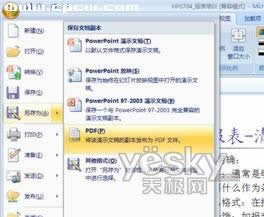
(图示)
经过笔者的尝试,最终知道PDF的文件类型是32,因此我们仍可以使用SaveAs的方法在脚本中实现另存为PDF功能,其关键语法就在于:MyPress.Saveas ls_new,32
有了PDF.VBS在手,我们只要完成它和资源管理器的整合。批量转换的工作就迎刃而解了。在资源资源管理器中点“工具”菜单上的“文件夹选项”,单击“文件类型”标签,在“已注册的文件类型”中找到“PPT”(或“PPTX”)的文件类型,然后在右键菜单上注册相应的转换功能,如图1所示:
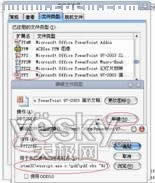
(图1)
关键就在“用于执行操作的应用程序”里的内容(其中G:Windows对应于系统所在路径,请根据系统路径进行设定):
G:WINDOWSsystem32wscript.exe c:pdfpdf.vbs "%1"
"%1"就是传入的第1个参数,加入双引号的目的是需要考虑全路径名中可能含有空格。接下来就是如何操作批量工作:只要找到多个PPT(PPTX类似),然后点右键菜单中的PPT2PDF就可以了,图2就是此功能的应用:
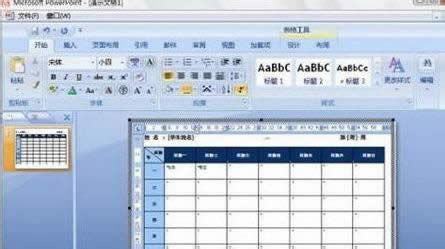
(图2)
转换过程中,PPT2007在调度过时并不真正关闭,会一直转换下去,这5个文件的转换也挺快,然后再看看我们的成果吧:

(图3)
怎么样?这种批量转换的方法很过瘾吧?如果是几十个或者是几百个PPT(PPTX)的演示文档,或者是经常重复性的操作,使用此方法都非常方便。更让人叫绝的是:因为是和资源管理器进行集成,不论是同一目录还是多重子目录下PPT的转换过程,在利用Windows操作系统的搜索功能后,只要选中相应的文档,再点右键“PPT2PDF”,就可以完成我们“有PPT的地方就有PDF”的终极目标了(当然要求所在目录是可写的,而不是只读)。
Office PowerPoint 2007 使您可以快速创建极具感染力的动态演示文稿,同时集成更为安全的工作流和方法以轻松共享这些信息。